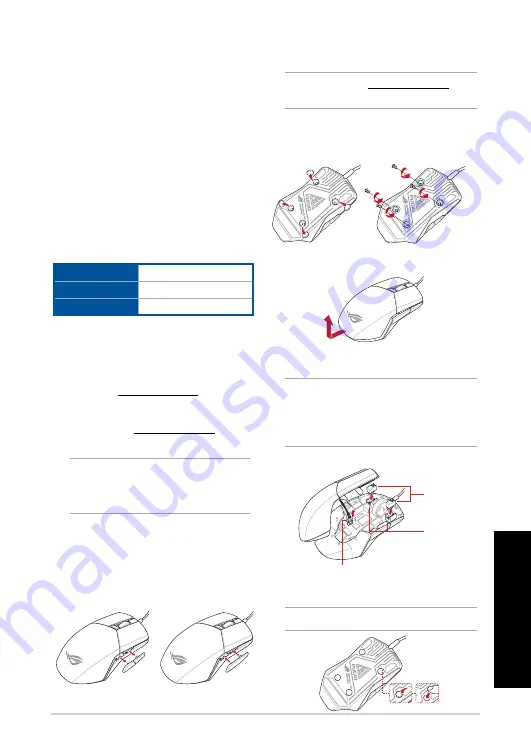
ROG PUGIO
5
繁體中文
包裝內容物
• 1 x PUGIO 電競滑鼠
• 1 x ROG 滑鼠收納袋
• 1 x 配件盒
• 2 x 日本製造歐姆龍滑鼠微動開關
• 2 x 側鍵護蓋
• 1 x ROG logo 貼紙
• 使用手冊
系統需求
• Windows
®
10 / Windows
®
8.1 / Windows
®
7
作業系統
• 至少 100MB 可用硬碟空間(用於安裝選配軟體)
• 網路連線(用於下載選配軟體)
• USB 連接埠
開始使用
依據以下步驟設定 PUGIO 遊戲滑鼠:
1. 將 USB 連接線連接至電腦上的 USB 連接埠。
2. 從華碩網站(http://www.asus.com/tw/)下載驅動程
式,並安裝至電腦。
3. 關於可編程按鍵、效能設定、燈光效果等更多功能,
請造訪華碩官網(http://www.asus.com/tw/)下載並安
裝 ROG Armoury 驅動程式。
更換微動開關
注意:
請造訪華碩官網 http://www.asus.com/tw/ 查詢相
容的微動開關清單。
依據以下步驟更換微動開關:
1. 移除滑鼠底部的四個橡膠塞,然後移除四個螺絲並將
其放在旁邊。
2. 輕輕提起上蓋,然後將上蓋拉離 USB 連接線以移除上
蓋。
3. 拔除 DPI 指示燈連接線。
4. 更換微動開關。
重要!
• 安裝微動開關時,請確認微動開關上的按鈕面
朝微動開關插槽的前端方向。
• 請確認微動開關已牢牢固定在微動開關插槽
上。
5. 重新插入 DPI 指示燈連接線。
6. 安裝上蓋並鎖入螺絲。
7. 將橡膠塞重新塞入滑鼠底部。
注意:
請確認橡膠塞已完全塞入。
更換側鍵護蓋
依據以下步驟使用護蓋替換左、右側鍵:
1. 移除左或右側鍵。
2. 安裝配件盒中附贈的側鍵護蓋。
規格
解析度
100 DPI 至 12000 DPI
預設 DPI 1
1600 DPI
預設 DPI 2
400 DPI
Omron 微動開
關
微動開關插
槽
DPI 指示燈連接線
重要!
更新韌體遇到問題時,請先拔下 micro USB
連接線,接著同時長按住滑鼠上的左鍵、右
鍵、以及滾輪,並且插上 micro USB 連接線
再次嘗試更新。






































